Mẹo xài iPhone không bao giờ lo hết bộ nhớ không phải ai cũng biết

Một trong những thứ quan trọng nhất trên iPhone của bạn chính là dung lượng lưu trữ. Và, bạn chắc hẳn sẽ rất căng thẳng khi nó bắt đầu đầy, đặc biệt Apple đã giới hạn dung lượng ở 64GB hoặc ít hơn. Ngoài kiểm tra những thứ bạn đang sử dụng, những không gian khác còn có tiết lộ một danh mục khác thường chiếm nhiều gigabyte dữ liệu. Vậy, dữ liệu ẩn đó trên iPhone có thể xóa được không, bài viết này sẽ hướng dẫn cho bạn.
1. Những dữ liệu khác chiếm nhiều trong bộ nhớ iPhone
Đây là cách xem những dữ liệu bất thường đang chiếm bộ nhớ trên iPhone của mình. Vào Cài đặt > Cài đặt chung > Dung lượng iPhone.
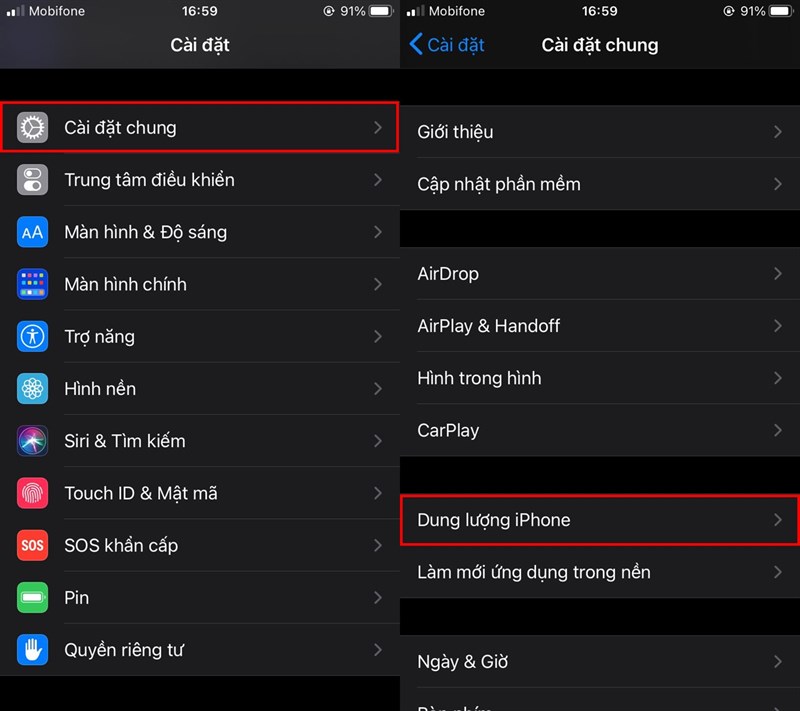
Trong đây, bạn nhìn vào Biểu đồ dung lượng iPhone, sẽ thấy một hạng mục Khác màu xám khổng lồ chiếm rất nhiều gigabyte. Thông thường đây sẽ là những thứ như tệp bộ nhớ cache, bản cập nhật, nhật ký, giọng nói Siri bổ sung mà bạn có thể đã tải xuống, cộng với các tệp không rõ ràng tương tự. Chúng sẽ tự động bị xóa sau khi sử dụng, nhưng đôi khi chúng vẫn còn, và chiếm một lượng không gian đáng kể không cần thiết.
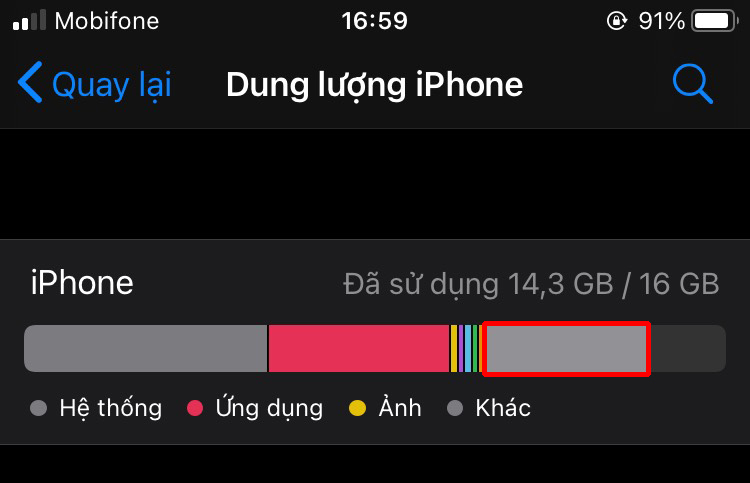
2. Hướng dẫn xóa những dữ liệu không cần thiết chiếm nhiều bộ nhớ trên iPhone
Rất nhiều cách bạn có thể xem xét khi nói đến việc xóa bớt dung lượng mà các tệp Khác chiếm đóng trên iPhone. Các cách mình sẽ trình bày bên dưới.
Xóa caches trong ứng dụng
Các ứng dụng có thể đang tích trữ bộ nhớ đệm. Để quản lý, bạn vào Cài đặt > Cài đặt chung > Dung lượng iPhone. Bây giờ, các ứng dụng khác nhau được liệt kê và dung lượng bộ nhớ mà chúng hiện đang sử dụng.
Chọn ứng dụng và bạn sẽ được cung cấp phân tích dữ liệu về nó chi tiết hơn. Qua đó, bạn có thể thử vào chính ứng dụng và xóa các mục. Nếu điều này vẫn chưa ăn thua thì một tùy chọn khác là xóa ứng dụng và cài đặt lại ứng dụng đó, vì điều này sẽ xóa tất cả dữ liệu được lưu trong bộ nhớ cache. Đương nhiên, bạn cần chắc chắn rằng bạn có bản sao lưu của bất kỳ dữ liệu quan trọng nào trước khi thực hiện.
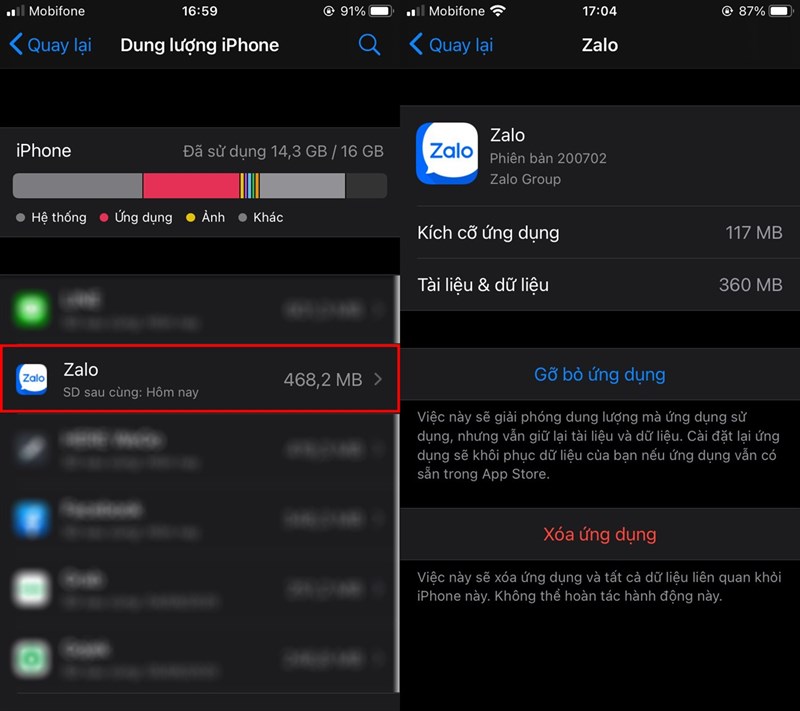
Xóa dữ liệu không cần thiết trên Safari
Một ý tưởng hay khác là xóa các bộ nhớ đệm được lưu trữ trong Safari, vì chúng có thể chiếm khá nhiều dung lượng. Để thực hiện, bạn mở Cài đặt > Safari > Chọn Xóa lịch sử và dữ liệu trang web.
Có một hạn chế với điều này, vì các trang web bạn đã truy cập trước sẽ yêu cầu bạn đăng nhập lại, nhưng điều này chỉ xảy ra với lần đầu tiên bạn truy cập chúng sau khi xóa bộ nhớ cache.
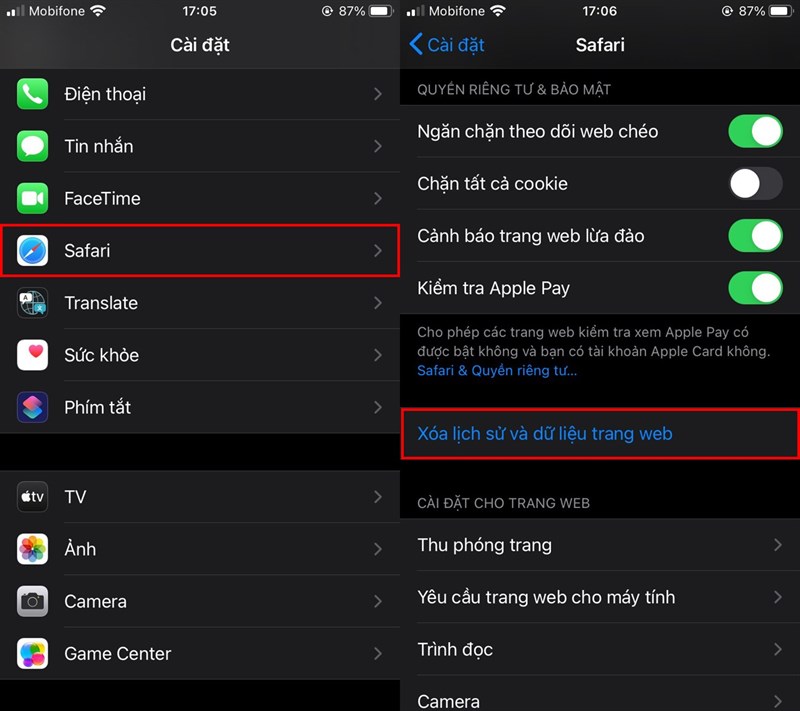
Giới hạn thời gian lưu trữ tin nhắn
Tin nhắn là thủ phạm thường xuyên gây đầy bộ nhớ, vì vậy bạn có thể muốn xem xét các tin nhắn lưu trữ trên iPhone của bạn. Apple cung cấp các tùy chọn liên quan đến thời gian để bạn lựa chọn, vì vậy nếu bạn không cần các cuộc trò chuyện từ một hoặc hai năm trước thì có thể bạn nên loại bỏ chúng. Vào Cài đặt > Tin nhắn. Trong Lịch sử tin nhắn, hãy nhấn vào Giữ tin nhắn.
Có ba tùy chọn về khoảng thời gian thiết bị của bạn sẽ lưu trữ các tin nhắn, là 30 ngày, 1 năm hoặc Mãi mãi. Mặc định, Mãi mãi sẽ được chọn, vì vậy hãy thay đổi thời gian này ngắn hơn. Tuy nhiên, đừng lo lắng, vì bạn có thể lưu chúng vào iCloud nếu bạn đã cài đặt trước.
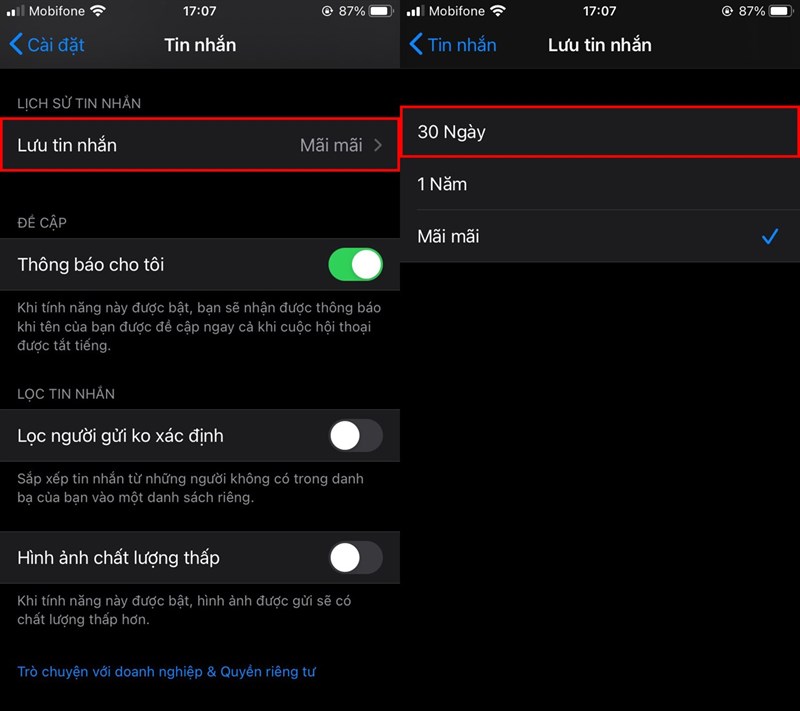
Chúc các bạn thành công và có những trải nghiệm tuyệt vời trên Apple iPhone, tham khảo thêm cách giải phóng dung lượng iPhone cũng như là cách xóa dữ liệu hệ thống trên iPhone để thiết bị của bạn được nhẹ như bay nhé.
Nhớ ấn Like và Chia sẻ ủng hộ mình nhé.
Xem thêm:
- Mách bạn mẹo giấu ảnh và video cực hay trên iPhone này, 'đừng' để ai biết nhé
- 10 tính năng bất ngờ mà bạn có thể làm khi thực hiện cuộc gọi trên iPhone









































































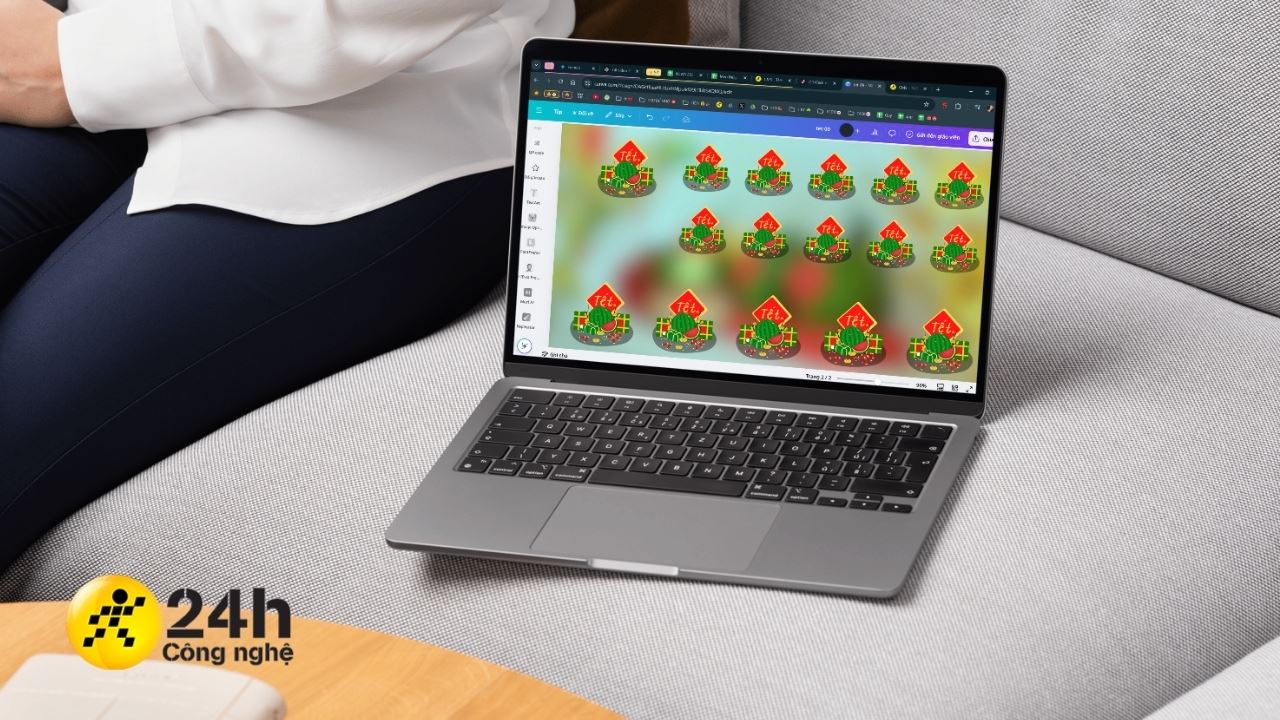





ĐĂNG NHẬP
Hãy đăng nhập để comment, theo dõi các hồ sơ cá nhân và sử dụng dịch vụ nâng cao khác trên trang Tin Công Nghệ của
Thế Giới Di Động
Tất cả thông tin người dùng được bảo mật theo quy định của pháp luật Việt Nam. Khi bạn đăng nhập, bạn đồng ý với Các điều khoản sử dụng và Thoả thuận về cung cấp và sử dụng Mạng Xã Hội.